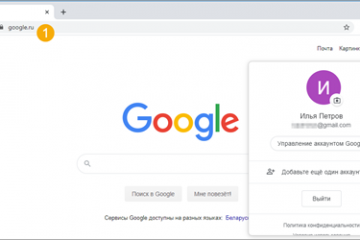Основные способы удаления аккаунта гугл с телефона и компьютера
Содержание:
- Если не получилось
- Как удалить Гугл аккаунт
- Как найти старые аккаунты
- Изменение пароля
- Удаление учетной записи Гугл и всех пользовательских данных (возврат устройства к первоначальному состоянию)
- Почему нужно удалять старые учетные записи
- Удаление учетной записи Google на Android телефоне
- Удаление аккаунта в Google
- Способы удаления
- Закрыть доступ в google
- Возможные ошибки
- Возврат заводских настроек телефона
- Выход из аккаунта без его удаления
- Что такое аккаунт Google?
Если не получилось
Бывает, что-то идет не так и учётную запись уничтожить не получается. Обычно такое случается на телефоне. Рассмотрим варианты решения этой проблемы. После каждого шага попробуйте удалить учётку по стандартной инструкции (см. ). Возможно, потребуется перезагрузка устройства.
Шаг 1: остановка синхронизации
Открываем «Настройки» в меню телефона и переходим в управление синхронизацией: Аккаунты – Google – выбрать учётную запись. Далее нужно передвинуть все переключатели в положение ВЫКЛ — проведите по каждому из них пальцем влево.
Синхронизация отключена. Теперь нужно перезагрузить телефон и снова попробовать уничтожить учётку.
Шаг 2: изменение учётной записи в приложении Gmail
1. Откройте приложение Gmail. Нажмите на иконку профиля.
2. В окошке выберите «Добавить аккаунт».
3. Нажмите на «Google» и авторизуйтесь под другой учёткой.
4. Нажмите на иконку профиля в приложении и переключитесь на другого пользователя.
Шаг 3: очистка данных в приложениях
1. Откройте «Настройки», перейдите в раздел «Приложения» или «Программы».
2. Отобразите все приложения. Для этого вверху проведите свайп вправо. Из списка выберите «Аккаунты Google».
3. Нажмите на кнопку «Стереть данные».
На заметку. На некоторых моделях нужно также стереть данные «Служб Google».
Шаг 4: добавление второй учётной записи
1. Откройте «Настройки» — «Аккаунты». Нажмите на «Добавить аккаунт».
2. Выберите «Google».
3. Откроется окно авторизации:
- Введите логин и пароль от другой учётки.
- Примите условия использования.
4. Появится второй пользователь.
Теперь попробуйте закрыть основную учётку.
Если есть root-права
Для этого метода должен быть открыт полный доступ к телефону через root права. А также установлен менеджер файлов с поддержкой root.
- В менеджере файлов перейдите в каталог /data/system. На некоторых устройствах /data/system/users/0.
- Найдите файл accounts.db. Задержите на нем палец, пока не появится контекстное меню, и выберите «Удалить».
- Перезагрузите устройство и попробуйте убрать учётку по стандартной инструкции (см. ).
Как удалить Гугл аккаунт
На телефоне
Рассмотрим, как полностью удалить учётную запись на телефоне Андроид. Сделать это можно одним из двух способов – через настройки или в мобильном браузере.
Способ 1: через «Настройки»
1. Откройте «Настройки» в меню телефона.
2. Перейдите в раздел «Аккаунты».
3. Выберите «Google».
4. Нажмите на «Управление аккаунтом Google».
5. Откроются настройки учётной записи. Перейдите на вкладку «Данные и персонализация». Прокрутите страницу вниз до раздела «Скачивание, удаление и планирование». Нажмите на «Удаление сервиса или аккаунта».
6. В разделе «Удаление аккаунта Google» нажмите на «Удалить аккаунт».
7. Введите пароль и нажмите «Далее».
Появится уведомление о том, что учётная запись и все данные будут полностью удалены.
Прокрутите страницу вниз и поставьте галочки в пунктах «Я соглашаюсь нести ответственность за все расходы, возникающие в связи с незавершенными транзакциями» и «Да, я хочу навсегда удалить аккаунт Google и все хранящиеся в нём данные». Нажмите на кнопку «Удалить аккаунт».
Вот и всё – учётная запись уничтожена.
Способ 2: через мобильный браузер
1. В мобильном браузере перейдите на сайт google.ru. Нажмите на иконку профиля в верхнем углу страницы.
Если вместо иконки у вас кнопка «Войти», тапните по ней и выполните вход.
2. Нажмите на «Управление».
3. Откроется панель управления. Перейдите на вкладку «Данные и персонализация» и опуститесь вниз до раздела «Скачивание, удаление и планирование». Нажмите на «Удаление сервиса или аккаунта».
4. Нажмите кнопку «Удалить аккаунт» в разделе «Удаление аккаунта Google».
5. Введите пароль и нажмите «Далее».
6. Откроется сообщение, что все данные будут стёрты. Внизу страницы поставьте две галочки и нажмите кнопку «Удалить аккаунт».
Система сообщит, что действие выполнено успешно.
На компьютере
1. Перейдите на сайт google.ru. Щелкните по иконке профиля в верхней части страницы и выберите «Управление».

2. Перейдите в раздел «Данные и персонализация». Опуститесь чуть ниже и в разделе «Скачивание, удаление и планирование» щелкните по «Удаление сервиса или аккаунта».

3. В разделе «Удаление аккаунта Google» кликните по «Удалить аккаунт».

4. Введите пароль и нажмите «Далее».
5. Появится предупреждение, что вместе с учётной записью сотрутся и все сервисы. Прокрутите страничку вниз до конца и поставьте галочки в двух нижних пунктах. Затем нажмите «Удалить аккаунт».

Появится сообщение, что данные уничтожены. Значит, операция прошла успешно.

Как найти старые аккаунты
Вот несколько советов, которые в этом помогут.
- Проверьте менеджер паролей. Фактически эта программа представляет собой целую базу ваших аккаунтов. Даже во встроенном менеджере браузера могут храниться многие учетные записи.
- Загляните в электронную почту. Поиск по фразам «добро пожаловать», «верификация», «ваша учетная запись» или «бесплатная пробная версия», которые часто содержатся в приветственных письмах, поможет обнаружить давно забытые аккаунты.
- Изучите настройки Facebook, Google или Twitter. Многие сервисы позволяют войти в систему с помощью учетных записей из соцсетей. Если вы пользовались такой функцией, проверьте список приложений в своем профиле. Помните: чтобы очистить свои данные, недостаточно просто отключиться от сервиса.
- Используйте Have I Been Pwned?. Этот сайт покажет, фигурировал ли ваш email в утечках данных. Это может напомнить о старых учетных записях, которые могли содержать личные данные.
Изменение пароля
Смена данных для входа в Гугл-почту может понадобиться в разных ситуациях: попытка взлома аккаунта, периодическое изменение в целях безопасности или если владелец просто забыл пароль.
Редактирование аккаунта с Андроид-устройства почти всегда невозможно: в меню команд просто нет такой функции. Поэтому смену пароля придется инициировать, войдя в свой профиль с компьютера. Как вариант — можно войти и с мобильного устройства, но только открыв его через браузер и выбрав полную версию отображения сайта, а не мобильную.
Для назначения нового пароля придется ввести старый, а если владелец его не помнит, пройти через процедуру восстановления с подтверждением через номер телефона.
После изменения пароля аккаунт на телефоне теряет работоспособность, т.к. его данные теперь не соответствуют данным, хранящимся на сервере. В этом случае перед пользователем снова возникает вопрос, как удалить аккаунт Гугл: смена пароля возможна только путем удаления профиля одним из вышеперечисленных способов и повторного создания его с обновленными данными.
Удаление учетной записи Гугл и всех пользовательских данных (возврат устройства к первоначальному состоянию)
Этот вариант применим в следующих случаях:
- Если владелец не помнит пароль своей учетной записи и не может его восстановить.
- Если вышеописанные способы удаления аккаунта работают некорректно или функция заблокирована вредоносной программой.
- Перед продажей гаджета и в других подобных случаях.
Удалить с телефона все аккаунты и всю пользовательскую информацию можно по-разному. Проще всего это сделать через меню того же приложения «Параметры». В моем примере кнопка сброса находится в разделе «Личные данные» — «Резервное копирование».
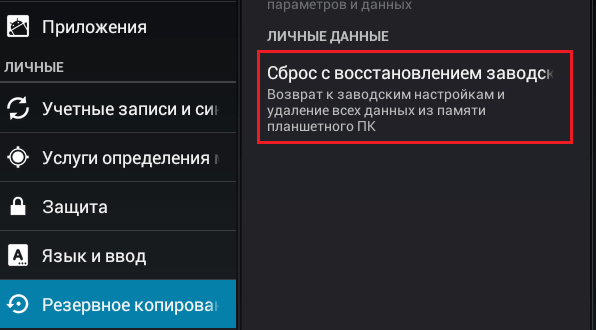
На других прошивках и подраздел, и кнопка могут называться иначе и располагаться в ином месте. В частности, на Samsung она находится в меню «Общие» и называется «Архивация и сброс», на некоторых Lenovo — в разделе «Восстановление и сброс» (кнопка «Сброс настроек»). На прочих аппаратах — где-либо еще. Уточните это в руководстве пользователя.
После нажатия кнопки сброса Android предупредит вас, что все приложения, настройки и аккаунты будут полностью удалены с планшета или телефона. Если вы согласны, нажмите еще раз «Сбросить настройки» и подождите около 5 минут. После перезапуска вы получите девственно чистое устройство.
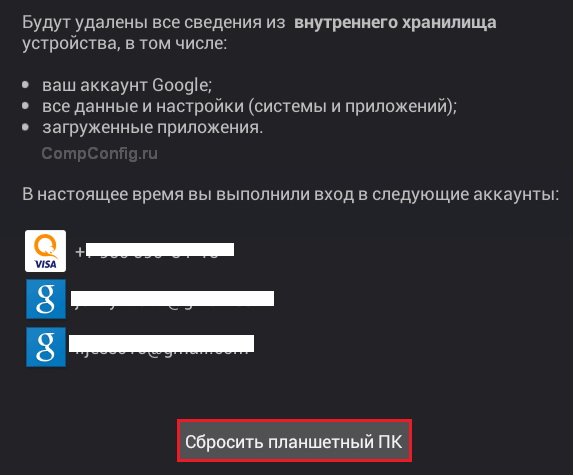
Если девайс защищен паролем, который вы не помните, выполнить сброс можно еще парой способов:
- Через меню Recovery (опция Wipe Data/Factory Reset). Как попасть в это меню, читайте в инструкции к устройству.
- Долгим нажатием утопленной кнопки Reset, находящейся на корпусе телефона или планшета. На некоторых моделях она скрыта под задней крышкой.
Еще более жесткий метод удаления аккаунта, когда не помогает абсолютно ничего, это перепрошивка девайса через компьютер, что аналогично переустановке Windows на ПК. Пользовательских данных и приложений после этого, разумеется, тоже не останется.
Почему нужно удалять старые учетные записи
Мы живем в эпоху, когда утечки данных являются обычным явлением.
Что произойдет, если сервис взломают и все загруженные данные попадут в плохие руки? Что произойдет, если разработчик сервиса решит злоупотребить сохраненными номерами карт, начнет рассылать спам или продаст свои услуги компании, которая это сделает?
Если вы используете один и тот же пароль на разных сайтах, даже разовая утечка данных даст злоумышленникам шанс получить доступ и к другим учетным записям. Даже если для каждого сервиса задано уникальное кодовое слово, личная информация из старого профиля подскажет ответы на секретные вопросы с других сайтов.
Чтобы защитить свою частную жизнь, стоит удалить информацию из учеток, которые уже не используются.
Удаление учетной записи Google на Android телефоне
Как уже было отмечено, вам может требоваться одно из двух: удаление учетной записи только на одном телефоне, при этом необходимо в дальнейшем продолжать ей пользоваться, либо полное удаление аккаунта Google без возможности использования где-либо ещё. Начнем с первого.
На чистой системе Android шаги будут выглядеть следующим образом (в вашем случае интерфейс может слегка отличаться, но суть останется той же самой):
- Зайдите в Настройки — Аккаунты.
- Нажмите по вашему аккаунту Google в списке аккаунтов.
- Нажмите кнопку «Удалить аккаунт».
- Для подтверждения может потребоваться ввести графический ключ, пароль или иным образом подтвердить, что аккаунт удаляете именно вы.
После этого аккаунт Google будет удален из настроек телефона и из приложений Google (таких как Play Маркет, Gmail и других). В случае, если в списке аккаунтов отображаются другие учетные записи, которые нужно удалить — повторите с ними те же действия.
В ситуации же когда вы готовите телефон к передаче другому лицу, после удаления учетной записи и отвязки от аккаунта Google может иметь смысл полностью сбросить телефон на заводские настройки и удалить все данные: обычно это доступно в разделе настроек «Система» — «Сброс настроек».
Как полностью удалить аккаунт Google с телефона
Если вам требуется не только убрать учетную запись из настроек вашего телефона, но и полностью удалить аккаунт Google (так, чтобы им нельзя было воспользоваться и где-либо ещё), на Android телефоне с чистой системой вы можете сделать это следующим образом:
- Зайдите в Настройки — Google.
- Нажмите по пункту «Аккаунт Google». На следующей странице перейдите на вкладку «Данные и персонализация».
- Пролистайте страницу вниз и найдите пункт «Удаление сервиса или аккаунта».
- На следующем экране в пункте «Удаление аккаунта Google» нажмите «Удалить аккаунт».
- Подтвердите удаление аккаунта вводом вашего пароля и нажмите кнопку «Далее».
- Последний шаг — прочесть предупреждение перед удалением аккаунта, в котором будет подробно описано, что именно будет удалено. Нужно будет прочитать (пролистать) страницу до конца, отметить пункты о согласии с ответственностью и «Да, я хочу навсегда удалить аккаунт Google и все хранящиеся в нем данные», а затем нажать кнопку «Удалить аккаунт».
После нажатия кнопки аккаунт Google будет полностью удален не только с телефона Android, но и с серверов компании.
Удаление аккаунта в Google
Читай также: Как удалить аккаунт Гугл на Андроиде: Что нужно знать
Для того, чтобы произвести удаление имеющегося в Google аккаунта — необходимо для начала зайти на него под своей учетной записью.
После этого следует перейти на страницу «Мой аккаунт».
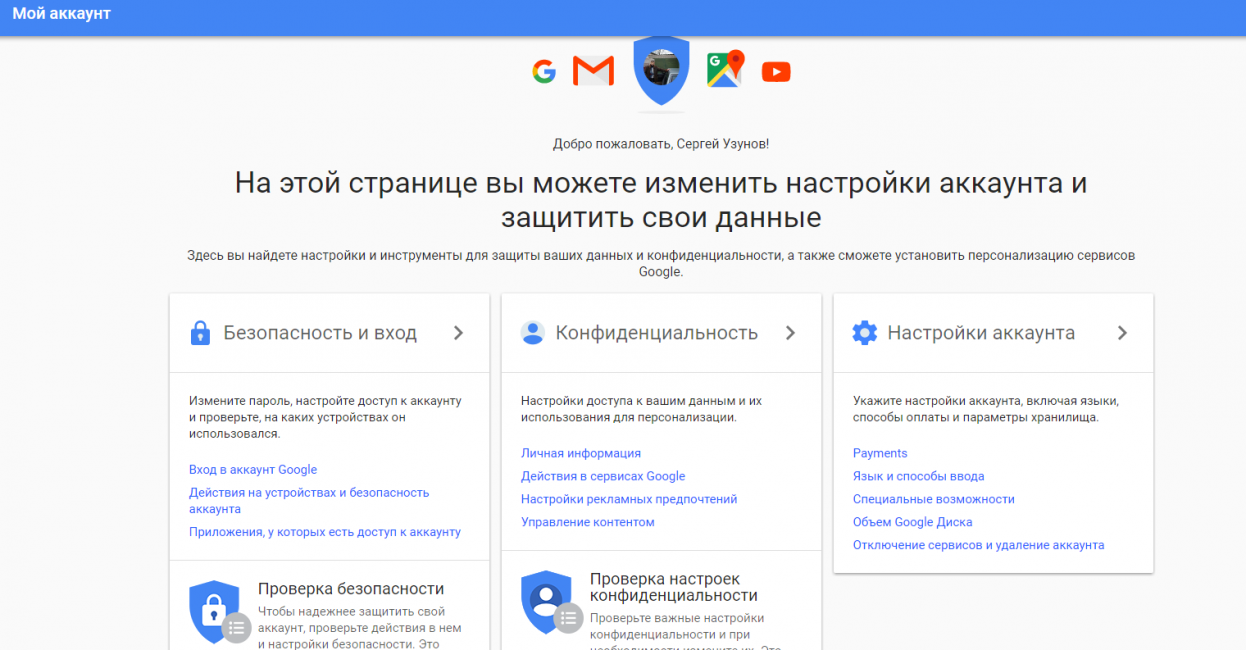
Окно меню «Мой аккаунт»
На этой странице в столбце с настройками аккаунта следует выбрать последний пункт, который как раз и отвечает за удаление.
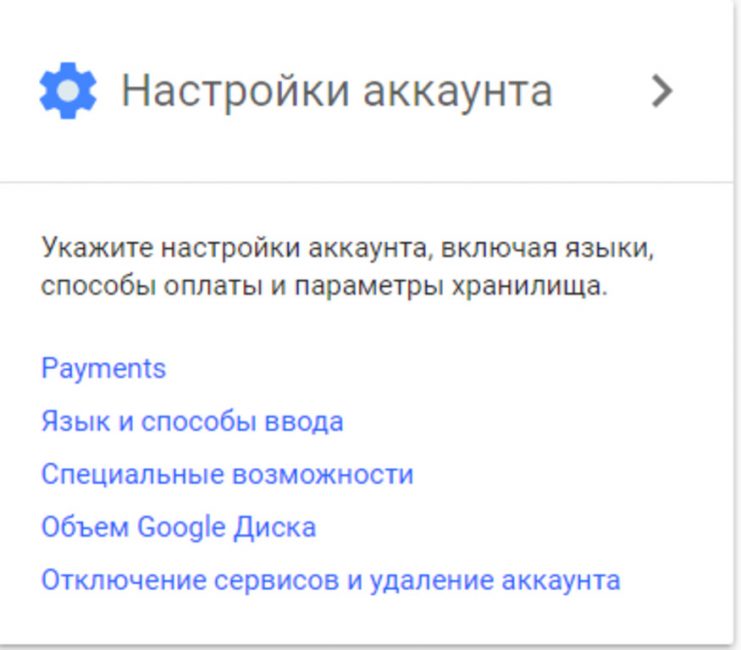
Выбор пункта удаления аккаунта
В появившемся окне удаления аккаунтов и сервисов выберите подходящий для себя вариант.
Пункт удаления сервисов позволяет удалить отдельные сервисы — Google+ и почту — не трогая при этом самого аккаунта.
При выборе варианта с удалением самого аккаунта и всех имеющихся данных вы сможете удалить полностью все одним махом.
Перед удалением сервис потребует от вас снова войти в свой аккаунт с использованием пароля и электронной почты.
После этого вы попадете на страницу удаления аккаунта, где вам предложат для начала ознакомиться с очень важной информацией. В ней говорится о том, что после удаления все ваши данные будут стерты и доступ к всевозможным сервисам Google будет закрыт
В ней говорится о том, что после удаления все ваши данные будут стерты и доступ к всевозможным сервисам Google будет закрыт.
Кроме этого, вы также потеряете возможность пользоваться сторонними сервисами, привязка которых осуществлялась к почтовому ящику gmail.
Далее следует предупреждение о том, что будет удален весь имеющийся у вас контент, размещенный на различных сторонних сервисах.
На почте будут удалены все имеющиеся цепочки писем, а на YouTube — загруженное вами видео.
Если на данном аккаунте имеются важные данные, которые вы бы хотели сохранить — скачайте их перед запуском процесса удаления.
Для этого в окне удаления аккаунта выберите соответствующий пункт и укажите место, куда будет произведено сохранение.
После того, как все необходимые данные будут сохранены — ставите галочки в двух нижних пунктах — беря на себя ответственность за расходы с незавершенными транзакциями и соглашаясь с тем, что сам аккаунт и имеющиеся в нем данные будут навсегда удалены.
И только потом жмете на кнопку «Удалить аккаунт».
Затем вы получите уведомление сервиса о том, что через 14 дней произойдет окончательное удаление вашего аккаунта, но у вас есть возможность в течении указанного срока осуществить вход под своей учетной записью и отменить созданный запрос.
Не спешите удалять аккаунт Google, если большинство второстепенных сервисов, на которых вы имеете регистрацию, имеют привязку к нему. Удалите вначале все эти сервисы — посещая каждый из них. Все они имеют схожую схему удаления, поэтому вы вряд ли запутаетесь. В противном случае вы не сможете войти на них и максимального исчезновения из интернета не получится.
Способы удаления
Существует несколько способов, как удалить аккаунт с телефона Android. Все они отличаются между собой степенью надежности выполнения операции, но для их удаления необходим еще один лишний аккаунт.
Через учетные записи
При удалении аккаунта через учетные записи (УЗ) необходимо обратить внимание на версию операционной системы. Многие пользователи сталкиваются с проблемой, как удалить учетную запись на андроиде (планшет или телефон Леново 422) старой версии
Выполнить операцию сложно, поскольку при удалении основной УЗ система сообщает об ошибке удаления. Если существует второй аккаунт, то процедура удаления выполнится без ошибки.
Вариант решения проблемы — следует восстановить заводские настройки. В этом случае нужно действовать аккуратно, поскольку существует вероятность потери данных пользователя. Ошибка возникает из-за того, что некоторые приложения функционируют при наличии учетной записи. На новых версиях начиная с android 7, для удаления аккаунта необходимо выполнить следующее:
- Зайти в настройки телефона.
- Перейти на вкладку с УЗ, в которой отображаются все аккаунты.
- Выбрать старую запись.
- Удалить.
- Включить и отключить телефон.
Используя аккаунты google
Пользователи сталкиваются с проблемой, как удалить аккаунт в google на андроиде без потери важной информации. Для устройств с версией android 7 и выше эту операцию выполнить несложно
Перед тем как удалить старый аккаунт и ненужную информацию, рекомендуется произвести следующие шаги:
- Сохранить всю важную информацию, воспользовавшись функцией резервного копирования.
- В настройках устройства выбрать вкладку с учетными записями и перейти на вкладку Google, на которой отображаются аккаунты gmail-типа.
- Удалить при помощи выпадающего меню, нажав на кнопку в виде 3 точек, расположенных вертикально.
- Система выдаст сообщение с 2 вариантами ответа — отменить или удалить.
- Следует выбрать «Удалить».
В android до версии 7.0 выполнить процедуру невозможно, потому что нельзя удалять единственный аккаунт, на который ссылаются приложения. Быстрый способ удаления — сброс настроек телефона, но эта операция приводит к потере всех данных. Для предотвращения этого существует надежный способ осуществления процедуры удаления через права суперпользователя.
Возврат к заводским настройкам
Одним из способов, как убрать гугл аккаунт на телефоне, является сброс настроек, который может потребоваться в нескольких случаях:
- Медленная работа и зависания устройства.
- Удаление аккаунтов, которые не удаляются стандартными методами.
Перед тем как удалить аккаунт с телефона android, воспользовавшись функцией возвращения к заводским настройкам, необходимо сделать резервную копию важной информации и воспользоваться следующим алгоритмом:
|
№ |
Действие |
| 1 | Зайти в настройки устройства. |
| 2 | Выбрать пункт восстановления и сброса, а также вкладку «Сброс настроек». |
| 3 | Нажать кнопку сброса настроек телефона. Если система потребует ввод пароля или графического ключа, то необходимо их ввести. |
| 4 | Нажать кнопку «Стереть все». |
С помощью root-прав
Для удаления аккаунта google из андроида можно воспользоваться самым надежным способом — осуществление процедуры при помощи прав суперпользователя, которые называются root. Удаление можно производить на любых версиях Android и для этого нужны: компьютер, usb-кабель и программы. К программам относятся приложения, открывающие доступ root, и те, что позволяют совершать навигацию по системным папкам устройства.
Для активации прав доступа рекомендуется применять KingRoot или Vroot, а для навигации использовать любой файловый менеджер, который может просматривать системные файлы (рекомендуется ES File Explorer). Выполнить процедуру удаления можно следующим способом:
- Зайти в основную папку операционной системы (ОС) Android.
- Войти в папку «Данные», а затем в каталог «Система», в котором необходимо найти файл с именем «Accounts.db» и удалить его.
- Перезапуск телефона.
В этом файле хранится вся информация об аккаунтах. При его удалении произойдет выход из основной (системной) учетной записи без применения метода сброса настроек. Происходит повторное создания файла «Accounts.db». После перезагрузки телефона следует создать новый системный аккаунт.
Закрыть доступ в google
При потере устройства возникает необходимость блокировки доступа к сервису Google. Злоумышленник может получить доступ ко всем данным в сервисе google в следующих случаях:
- Если произведен вход в системный аккаунт.
- При помощи cookie, позволяющих зайти без ввода логина и пароля.
В большинстве web-приложениях существует два способа хранения информации пользователя: в сессиях и cookie. Сессии являются более надежными.

Для закрытия доступа к аккаунту следует воспользоваться алгоритмом сброса cookie:
- Войти в консоль администратора.
- Выбрать вкладку «Пользователи».
- Найти нужного пользователя в списке и нажать на его имя.
- Нажать ссылку «Безопасность».
- Сбросить cookie и нажать кнопку «Готово».
Следует удалить информацию на мобильном устройстве через компьютер. Для этого нужно зайти в аккаунт google и воспользоваться службой управления мобильными устройствами, отвечающей за управление и синхронизацию. Данные удаляются дистанционно.
Таким образом, наилучшим вариантом удаление google-аккаунта пользователя является использование суперпользователя. Этот метод позволяет защититься от потери информации, поскольку при удалении файла все данные остаются.
Загрузка …
Возможные ошибки
Бывают случаи, когда система не дает пользователю завершить процесс удаления — например, телефон начинает перезагружаться или просто зависает. Однако и на этот момент существует свое решение проблемы. Главное — иметь второй аккаунт, на который переключится смартфон после удаления предыдущего. В любом случае его также можно создать при выполнении алгоритма, который мы привели ниже.
Запустите приложение Gmail и нажмите по кнопке в верхнем левом углу, чтобы открыть меню. Выберите пункт “Добавить аккаунт”.
В появившемся списке нажмите по надписи “Google”.
Добавьте существующий профиль или создайте новый при помощи соответствующих кнопок.
Выберите в качестве основного аккаунта новый профиль через настройки Gmail и повторите операцию удаления аккаунта описанными ранее способами.
Также возможна ошибка “Это действие запрещено администратором” при попытке удалить профиль. Для решения проблемы достаточно отключить блокировку в виде пароля или графического ключа и на время поставить режим “Провести по экрану”.
Таким образом, удалить аккаунт Гугл на Андроиде — задача, которая доступна и по силам любому обладателю устройства, которое работает на данной операционной системе. Намного сложнее обратная цель — восстановление профиля, где необходимо будет обратиться к поддержке сервиса и работать совместно с ней, что, однако, не гарантирует положительный результат.
Возврат заводских настроек телефона
Это кардинальный метод, применяется тогда, когда:
- Человек не может вспомнить свои учетные данные и произвести их восстановление;
- Собрался продавать смартфон;
- Все методы, рассмотренные нами выше, не помогают удалить аккаунт;
- В телефоне появилось вредоносное программное обеспечение и методы, рассмотренные нами, не помогают.
На разных версиях системы Android этот метод работает немного иначе. Мы сбросим личные настройки из «Приложения», выбрав «Резервное копирование».
Затем «Сброс с восстановлением заводских настроек».

На другой прошивке раздел, и кнопочка могут выглядеть и называться по-другому. На Explay Atom заходим в «Настройки», затем опускаемся вниз и выбираем «Восстановление и сброс». В новом окне выбираем «Сброс настроек». На Lenovo возврат к настройкам завода проходит также. На Самсунге эта настройка находится в разделе «Общие». Затем, выбираем «Архивация и сброс». Другими словами, вам нужно попасть в окно, где есть функция «Возврат к заводским настройкам», или что-то подобное. Скорее всего, она находится в настройках (шестерёнка).
Когда вы нажмёте на данную кнопку, Андроид выдаст вам предупреждение: «Будут удалены все данные из памяти». Имеется в виду, не только аккаунт Гугла, но и Яндекса, если он у вас есть. Также, удалятся все номера и прочее. Имейте это в виду!

Бывает, что гаджет имеет защиту с паролем. Если этот пароль вы вспомнить не можете, сделаем сброс другими способами:
- Например, используя функцию Recovery. Как войти в данную функцию, можно прочесть в инструкции гаджета.
- Можно нажать и удерживать кнопку Reset, которая находится обычно на правой стороне устройства. Но, она может быть и под крышкой.
Также, чтобы удалить аккаунт можно просто перепрошить смартфон. Это всё равно, что поменять Windows компьютера. Разумеется, в этом случае, вся информация с телефона также удалится.
Выход из аккаунта без его удаления
Если вы хотите использовать свою учетную запись на других устройствах, но её нужно удалить с вашего смартфона, достаточно просто выйти из профиля. Следуйте инструкции:
С помощью любого браузера зайдите на Google.com и откройте поле «My Account»;
Рис.14 – Открытие настроек профиля Google
В новом окне откройте «Безопасность и вход»;
Рис.15 – окно «Безопасность и вход»
В строке «Способ входа» выберите «Пароль»;
Рис.16 – Настройки пароля
Измените пароль учетной записи. Далее подключите смартфон к маршрутизатору. После следующего обмена данными с сервером Гугл, телефон попросит повторно ввести логин и пароль на мобильном девайсе. Введите информацию другого аккаунта и выполните вход.
Тематические видеоролики:
Что такое аккаунт Google?
При регистрации от вас могут потребовать указания личной информации, но так как она нигде не проверяется, многие изменяют данные на свое усмотрение. Эта особенность дает пользователям полную свободу действий в сети и обеспечивает высокий уровень анонимности (по желанию).
1. Зачем нужен аккаунт Google?
Сервис Google – гигант рынка IT по всему миру. Когда вы имеете учетную запись этого сетевого ресурса, перед вами открывается огромное количество новых возможностей.
При наличии Google аккаунта вы сможете за несколько кликов получить:
- почтовый ящик с большим запасом места;
- подключить Google Диск, который предоставляет на бесплатной основе облачное хранилище в объеме до 25 Гб;
- личный сайт/блог;
- учетную запись в Play Market;
- другие популярные ресурсы и расширения на платформе Google.
Кнопка «Войти через Google» доступна все в большем количестве сервисов сети, и это касается не только официальных приложений.
Однако, как и многие, рассматриваемый ресурс также не идеален. Немало пользователей сети жалуются на проблемы с удалением аккаунта Google, потому мы и решили рассмотреть данный вопрос более пристально.
2. Причины удаления аккаунта и последствия процедуры.
К основным причинам удаления учетной записи Google относят:
- человек решил передать во временное пользование свое портативное устройство, но он не желает, чтобы данные, связанные с аккаунтом, были в открытом доступе (логины и пароли);
- удаление аккаунта необходимо по причине устранения серьезных неполадок на устройстве, а обойтись в частных случаях без проведения данной процедуры практически невозможно;
- пользователь желает войти в другую учетную запись.
Последствия удаления аккаунта Google:
-
Для браузера. Вы потеряете доступ к стандартным приложениям и сервисам Google. Подписки на YouTube, личные фотографии и видео, покупки через Google Play, почта – это далеко не весь список. Абсолютно все ресурсы, на которых осуществлялась регистрация через ваш аккаунт, будут требовать логин и пароль для авторизации.
Удаление аккаунта также повлечет за собой обнуление всех вкладок вашего браузера, если вы используете Chrome и синхронизировались через свою учетную запись.
- Для телефона. Все контакты, что были синхронизированы с аккаунтом, будут удалены из памяти устройства. Если вы пользуетесь сервисами Google Диск либо Play Market, будьте готовы к тому, что дальнейший обмен данными с «облаком» через вашу запись будет прекращен, а в маркете пропадут все ранее установленные приложения и подписки.
- Для Chromebook. Произойдет обнуление платных/бесплатных приложений и расширений, которые имели привязку к вашему устройству.
Следует понимать, если ваша цель – сменить, а не удалить аккаунт, то на месте стертых данных для приложений будут отображаться замещенные, относящиеся уже к новой учетной записи.